Samodzielne przeglądanie pakietu dostępu w zarządzaniu upoważnieniami
Zarządzanie upoważnieniami upraszcza sposób zarządzania dostępem przedsiębiorstw do grup, aplikacji i witryn programu SharePoint. W tym artykule opisano sposób samodzielnego przeglądania przypisanych pakietów dostępu przez użytkownika.
Otwórz przegląd dostępu
Aby przeprowadzić przegląd dostępu, należy najpierw otworzyć przegląd dostępu. Użyj poniższej procedury, aby znaleźć i otworzyć przegląd dostępu:
Możesz otrzymać wiadomość e-mail od firmy Microsoft z prośbą o przejrzenie dostępu. Znajdź wiadomość e-mail, aby otworzyć przegląd dostępu. Oto przykład wiadomości e-mail z żądaniem przeglądu dostępu:
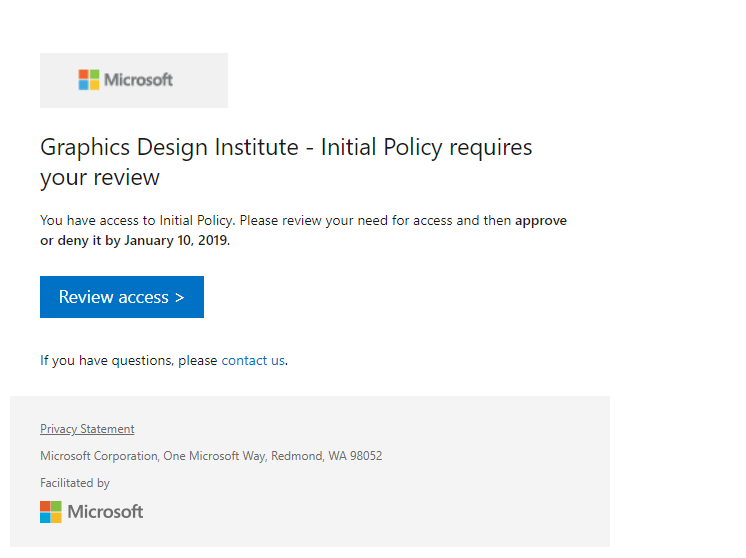
Wybierz link Przejrzyj dostęp.
Możesz również przejść bezpośrednio, aby https://myaccess.microsoft.com znaleźć oczekujące przeglądy dostępu, jeśli nie otrzymasz wiadomości e-mail. (W przypadku instytucji rządowych USA użyj
https://myaccess.microsoft.uszamiast tego).Wybierz pozycję Przeglądy dostępu na lewym pasku nawigacyjnym, aby wyświetlić listę oczekujących przeglądów dostępu przypisanych do Ciebie.
Wybierz recenzję, którą chcesz rozpocząć.
Przeprowadzanie przeglądu dostępu
Po otwarciu przeglądu dostępu możesz zobaczyć dostęp. Aby przeprowadzić przegląd dostępu, wykonaj czynności opisane w poniższej procedurze:
Zdecyduj, czy nadal potrzebujesz dostępu do pakietu dostępu. Na przykład projekt, nad którym pracujesz, nie został ukończony, więc nadal potrzebujesz dostępu, aby kontynuować pracę nad projektem.
Wybierz pozycję Tak , aby zachować dostęp, lub wybierz pozycję Nie , aby usunąć dostęp.
Uwaga
Jeśli stwierdzisz, że nie potrzebujesz już dostępu, nie zostaniesz natychmiast usunięty z pakietu dostępu. Użytkownik zostanie usunięty z pakietu dostępu po zakończeniu przeglądu lub zatrzymaniu przeglądu przez administratora.
W przypadku wybrania opcji Tak może być konieczne dołączenie oświadczenia uzasadnienia w polu Przyczyna.
Wybierz Prześlij.
Możesz wrócić do przeglądu, jeśli zmienisz zdanie i zdecydujesz się zmienić odpowiedź przed końcem przeglądu.